Isi kandungan
Kes Pengguna: Bagaimana Saya Boleh Memulihkan Fail daripada Pemacu Denyar
Saya nampaknya telah kehilangan sekumpulan fail '.pages' pada pemacu kilat Lexar 16GB yang hadir semalam. Fail '.pages' terkandung dalam subfolder. Folder utama masih ada dan nampaknya okay. Saya benar-benar bingung ke mana fail (dan sub-foldernya) telah pergi. Sebarang cadangan tentang program atau prosedur untuk cuba melihat sama ada ia masih ada dan boleh dipulihkan? Sebarang bimbingan amat dihargai...daripada perbincangan.apple.com
Pemacu kilat USB boleh digunakan untuk menyimpan foto, hamparan, dokumen pemprosesan perkataan, klip filem, trek muzik dan banyak jenis fail lain. Ia diterima dengan baik oleh ramai pengguna. Walau bagaimanapun, kerana orang suka menyimpan data penting pada pemacu kilat USB , kehilangan data padanya boleh menjadi bencana yang besar. Jadi di sini kita akan membincangkan cara memulihkan fail yang dipadam daripada pemacu kilat USB pada Mac .

Kaedah 1. Pulihkan Fail yang Dipadamkan daripada Pemacu Denyar USB pada Mac dengan Perisian Pemulihan Data 🏅
Jika anda mengalami masalah yang tidak berkesudahan kerana kehilangan data pada pemacu kilat USB atau pemacu pen anda, anda boleh menggunakan Wizard Pemulihan Data EaseUS untuk Mac untuk mendapatkan semula fail anda yang hilang dengan mudah. Perisian pemulihan data USB semua-dalam-satu dan mudah digunakan ini boleh memulihkan foto, video dan dokumen daripada pelbagai jenis peranti USB.
- Penting
- Berhenti menggunakan pemacu USB sebaik sahaja anda menyedari kehilangan data pada pemacu USB anda. Operasi ini boleh menghalang fail daripada ditulis ganti oleh sistem pengendalian sebelum anda boleh memulihkannya.
Pemulihan data EaseUS Mac membolehkan anda memulihkan data yang hilang daripada pemacu kilat USB dalam 3 langkah, seperti yang ditunjukkan dalam rajah langkah di bawah.
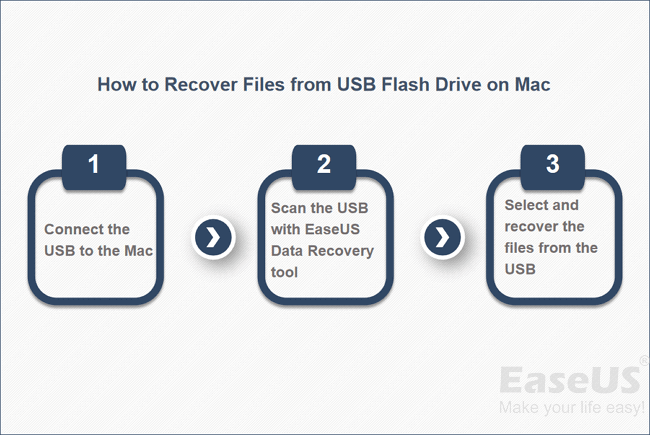
Ikuti panduan langkah y untuk memulihkan fail yang dipadamkan daripada pemacu USB Mac :
Langkah 1. Lancarkan perisian pemulihan USB EaseUS dan pilih pemacu kilat USB sasaran yang anda ingin memulihkan data. Sebaik sahaja anda mengklik "Cari fail yang hilang", perisian akan mencari fail yang dipadam pada USB.

Langkah 2. Anda tidak perlu menunggu sehingga proses imbasan selesai. Fail yang anda boleh pulihkan akan disenaraikan di sebelah kanan. Anda boleh menggunakan pilihan Penapis untuk menapis fail dalam jenis.

Langkah 3. Tandakan kotak di sebelah fail untuk memilihnya, dan klik "Pulihkan" untuk memulihkannya. Jangan simpan fail yang dipulihkan pada pemacu USB anda sekali lagi. Pilih lokasi baharu yang lebih selamat untuk data anda.

| Ulasan editor | |
| 👍Kebaikan: | 🙁Keburukan: |
|
|
Jika perisian pemulihan data USB Mac ini cukup berguna, kongsikannya untuk membantu orang lain dengan mengklik butang di bawah!
Dapatkan maklumat lanjut tentang memulihkan pemacu USB pada Mac daripada tutorial video.

Kaedah 2. Pulihkan Fail yang Dipadamkan daripada Pemacu USB daripada Sampah Mac
Mac Trash akan menyimpan fail dipadamkan daripada pemacu USB buat sementara waktu. Dalam bahagian ini, kami akan menerangkan pemulihan Mac Trash dalam langkah mudah:
Langkah 1. Cari Sampah dari desktop Mac anda atau anda boleh melancarkan Sampah Mac dari Dock dengan mudah.

Langkah 2. Selepas membuka tetingkap Sampah, semua fail yang dipadam baru-baru ini akan muncul. Anda boleh tatal ke bawah untuk mencari fail yang ingin anda pulihkan.
Langkah 3. Klik kanan fail sasaran dan pilih "Put Back" untuk memulihkan fail yang dipadam.

| Ulasan editor | |
| 👍Kebaikan: | 🙁Keburukan: |
|
|
Jika anda telah mengosongkan folder Sampah secara tidak sengaja, anda perlu menggunakan perisian pemulihan data EaseUS Mac untuk membatalkan pemadaman fail. Anda juga boleh menyemak petikan berikut untuk mencari lebih banyak penyelesaian pemulihan:
Cara Memulihkan Sampah yang Dikosongkan pada Mac Tanpa Perisian [Panduan Terperinci]
Tutorial ini menunjukkan kepada anda cara memulihkan Sampah yang dikosongkan pada Mac tanpa perisian dalam beberapa cara. Sandaran automatik Mesin Masa menawarkan... Baca lebih lanjut >>
Kaedah 3. Cara Memulihkan Data yang Dipadamkan daripada Pemacu Denyar USB pada Mac daripada Sandaran
Berikut ialah langkah untuk memulihkan data yang dipadamkan daripada pemacu denyar USB pada Mac menggunakan sandaran Mesin Masa:
Langkah 1. Sambungkan pemacu kilat USB anda yang mengandungi data yang hilang ke Mac anda.
Langkah 2. Pergi ke Folder aplikasi dan buka "Mesin Masa". Klik padanya dan pilih "Masukkan Mesin Masa".
Langkah 3. Semak imbas fail sandaran dan cari data yang hilang yang anda ingin pulihkan.
Langkah 4. Sebaik sahaja anda menemui fail yang dipadamkan pada pemacu USB, pilihnya dan klik butang "Pulihkan" untuk mengembalikannya ke lokasi asalnya.

| Ulasan editor | |
| 👍Kebaikan: | 🙁Keburukan: |
|
Untuk menggunakan kaedah ini, anda mesti telah membuat sandaran fail atau folder yang dipadam terlebih dahulu menggunakan Mesin Masa. Jika tidak, anda tidak mempunyai sandaran untuk dipulihkan. |
Petua untuk Mencegah Kehilangan Data pada Pemacu Denyar USB
Tutorial mudah ini tentang memulihkan fail yang dipadamkan daripada pemacu Denyar USB pada Mac boleh membantu anda. Mempelajari cara melindungi pemacu kilat USB atau pemacu pen anda juga penting untuk memastikannya selamat.
⭐Petua 1. Sandarkan Fail Secara Berkala
Buat sandaran data anda sekali-sekala sekiranya USB anda rosak. Ramai pengguna mengabaikan untuk menyandarkan data pada pemacu USB mereka, walaupun mereka adalah satu-satunya media yang digunakan untuk menyimpan data tertentu. Jangan jadi salah seorang mangsa ini. Luangkan sedikit masa membuat sandaran data dengan Wizard Pemulihan Data EaseUS untuk Mac.

Sandarkan Mac Anda dan Jangan Kehilangan Data
Sandarkan dan pulihkan MacBook/iMac anda tanpa Mesin Masa, iCloud atau pemacu keras luaran.
⭐Petua 2. Hidupkan Perlindungan Data
Langkah-langkah untuk menghidupkan perlindungan data:
Langkah 1. Klik ikon kunci di sebelah kanan partition.
Langkah 2. Hidupkan "Simple Protect atau "Complete Protect" mengikut keperluan anda.
⭐Petua 3. Keluarkan USB Berhati-hati
Keluarkan pemacu USB anda dengan selamat selepas anda selesai menggunakannya. Untuk melakukan ini dengan selamat, keluarkan USB pada Mac:
Langkah 1. Pegang kekunci "Kawalan" dan pad tetikus pada Mac anda
Langkah 2. Pilih "Eject" daripada menu. Kemudian, anda boleh mengeluarkan pemacu kilat USB anda dengan selamat.
Jangan lupa untuk berkongsi petua berguna ini dengan rakan anda untuk mengelakkan kehilangan data pada pemacu USB.
Kesimpulan
Pemacu USB dan pen digunakan secara meluas kerana ia sangat baik untuk berkongsi fail dengan rakan atau rakan sekerja. Anda boleh menggunakannya untuk menambah kapasiti storan tambahan pada mesin anda atau untuk mengasingkan data tertentu.
Tetapi jika anda terganggu oleh kehilangan data pemacu kilat USB, anda sentiasa boleh menggunakan Wizard Pemulihan Data EaseUS untuk Mac. Dalam beberapa klik, ia memulihkan data yang dipadamkan pada pemacu kilat USB anda, termasuk foto, dokumen dan jenis fail anda yang hilang.
artikel berkaitan
-
Bagaimana untuk Membetulkan ralat com.apple.DiskManagement.disenter 0 [dengan 5 Kaedah]
![author icon]() Daisy/2024/09/27
Daisy/2024/09/27
-
Wizard Pemulihan Data EaseUS untuk Mac Crack dengan Kunci Bersiri (v13.0) 2024 Terkini
![author icon]() Daisy/2024/09/23
Daisy/2024/09/23
-
Pemacu SanDisk Rosak: 3 Cara Berkesan untuk Membaikinya
![author icon]() Daisy/2024/09/24
Daisy/2024/09/24
-
PhotoRec untuk Mac - Semakan Perisian Pemulihan Fail [Muat Turun Percuma]
![author icon]() Daisy/2024/09/13
Daisy/2024/09/13
